TRATTO DA: (TRADUZIONE LIBERA)
Installare Mac OS X Theme su Ubuntu 13.04 Raring Ringtail/12.10/12.04/Linux Mint 15/14/13
Mac OS X tema ora disponibile per Ubuntu 13.04 impaziente Rintail. Questi temi sono stati completati con la collaborazione di haniahmed grande grazie a lui per aiutare in questo lavoro e mbossg fatto lavoro davvero bene.
Molte persone in cerca di Macbuntu 13.04/Macbuntu 12.10/Macbuntu 12.04/Mac4lin, Mac Ubuntu tema e così via, eccoci qui pronti con Mac pacchetto a tema OS X Lion per Ubuntu 13.04 Raring e spera Mac Theme lavorerà con il nuovo arrivo di Linux Mint 15 .
Questa volta NoobsLab inclusa 4 temi GTK (Mac-OS-Lion, Mac-iBuntu, Mac-iLinux, Mac-LionBuntu e Mac-XBuntu), 3 Gnome Shell 3.6-temi (Mac-iLinux, Mac-LionBuntu e Mac-XBuntu ) e 2 temi per Cinnamon (Mac-iLinux e Mac-LionBuntu), 2 set di icone (Mac-iBuntu e Mac-iLinux).Temi GTK sono compatibili con l'ultima versione GTK, GNOME Shell temi sono compatibili solo con il 3.6, e temi di cannella sono compatibili con tutte le versioni. Nota : Se hai trovato un errore in tema / icons / qualsiasi cosa, riportare in noi con Screenshot o dettaglio. >> Mac Theme For Ubuntu 12.10 Quantal Quetzal / Linux Mint 14 >> Mac Theme For Ubuntu 12.04 Precise Pangolin / Linux Mint 13
Mac OS X tema ora disponibile per Ubuntu 13.04 impaziente Rintail. Questi temi sono stati completati con la collaborazione di haniahmed grande grazie a lui per aiutare in questo lavoro e mbossg fatto lavoro davvero bene.
Molte persone in cerca di Macbuntu 13.04/Macbuntu 12.10/Macbuntu 12.04/Mac4lin, Mac Ubuntu tema e così via, eccoci qui pronti con Mac pacchetto a tema OS X Lion per Ubuntu 13.04 Raring e spera Mac Theme lavorerà con il nuovo arrivo di Linux Mint 15 .
Questa volta NoobsLab inclusa 4 temi GTK (Mac-OS-Lion, Mac-iBuntu, Mac-iLinux, Mac-LionBuntu e Mac-XBuntu), 3 Gnome Shell 3.6-temi (Mac-iLinux, Mac-LionBuntu e Mac-XBuntu ) e 2 temi per Cinnamon (Mac-iLinux e Mac-LionBuntu), 2 set di icone (Mac-iBuntu e Mac-iLinux).Temi GTK sono compatibili con l'ultima versione GTK, GNOME Shell temi sono compatibili solo con il 3.6, e temi di cannella sono compatibili con tutte le versioni. Nota : Se hai trovato un errore in tema / icons / qualsiasi cosa, riportare in noi con Screenshot o dettaglio. >> Mac Theme For Ubuntu 12.10 Quantal Quetzal / Linux Mint 14 >> Mac Theme For Ubuntu 12.04 Precise Pangolin / Linux Mint 13
Icone Mac
Cosa c'è di nuovo in questa versione?
- Lucido, liscio e veloce
- Apple Boot Splash è stato risolto
- 5 temi GTK
- 3 Gnome Shell Temi
- 2 Cannella Temi
- 2 set di icone
- Fissi Molti bug
1) Sfondi e Firefox Theme Scarica Mac OS X gratis >> Download tema Mac per Firefox cartella Unzip poi trascinare tema per Firefox e fare clic su Installa.
2) Ultime Cairo Dock
Inserisci seguenti comandi per installare Cairo-Dock
Fare clic destro su Cairo Dock -> Seleziona Launch Cairo-Dock all'avvio
Se si desidera installare mac tema di Cairo-Dock, basta andare in Configurazione allora Temascheda Seleziona Mac (doppio click per installare) tema e Apply .
3) Rimuovere le barre di scorrimento Overlay
Digitare il seguente comando nel terminale per disattivare overlay scrollbar:
Se si vuole tornare bar overlay, immettere il comando seguente:
4) Indicatore Synapse (Alternativa a Spotlight)
Ci ha offerto un nuovo tweak indicatore-sinapsi, che è un'alternativa al Mac riflettori.
>> Install indicatore-sinapsi da qui .
5) logo Apple in Launcher
Immettere i seguenti comandi per installare logo Apple:
Ti verrà chiesto di sostituire file, il tipo " A "e premere INVIO. Se si vuole tornare Ubuntu inserire i seguenti comandi nel terminale:
Ti verrà chiesto di sostituire file, il tipo " A "e premere ENTER 6) Applicare Mac OS X Splash (fisso):
Installare seguenti comandi per installare da spruzzo:
Digitare il seguente comando e selezionare zampa-osx da spruzzo:
Ora Immettere questo comando:
Inserisci seguente comando e selezionare zampa-osx da spruzzo:
Se non ti piace Zampa Splash, Si può tornare spruzzata Ubuntu:
Inserisci seguente comando e selezionare Ubuntu Splash numero:
Ora Immettere questo comando per aggiornare Splash:
Vedere la figura seguente.
7) Mac OS X Lion tema e le icone:
Installare Cursori Mac Copiare i seguenti comandi nel terminale:
Per disinstallare Cursori
8) Disabilita segnalazioni sugli arresti anomali:
Sometime Ubuntu visualizza segnalazioni di crash, se si vuole sbarazzarsi di segnalazioni di crash poi disabilitarlo tramite il seguente comando:
9) Nascondi automaticamente Unity Launcher:
È possibile nascondere l'unità di avvio dal Aspetto -> Comportamento e spegnere .
10) Unity / Gnome Tweak Tool per cambiare i temi, icone:
È possibile utilizzare questi strumenti popolari di cambiare temi e icone in Ubuntu, Inoltre è possibile modificare altre impostazioni da questi strumenti di perfezionare. È inoltre possibile installare Ubuntu Tweak .
11) Rimuovere i puntini bianchi e Ubuntu Logo schermata di login:
Inserisci seguenti comandi nel terminale per rimuovere puntini bianchi:
Se si vuole tornare poi usare i comandi seguenti.
Questo è tutto
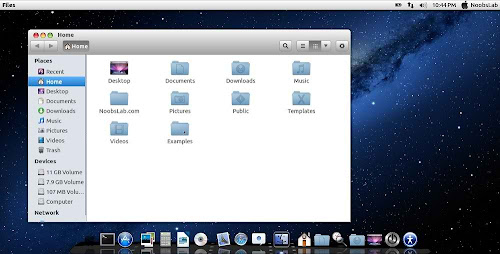
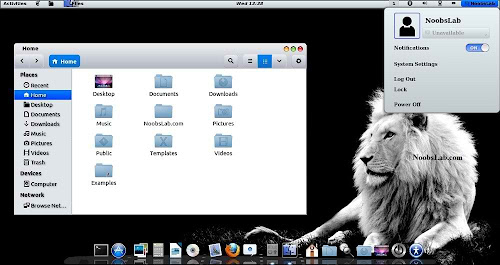
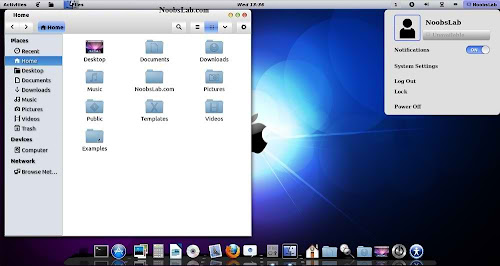
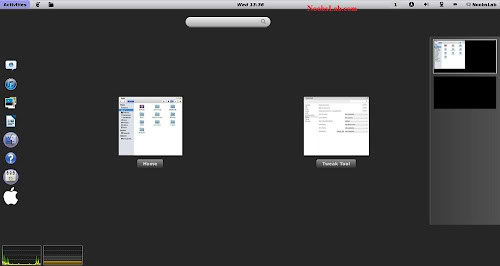
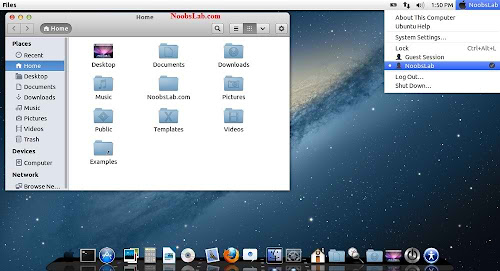
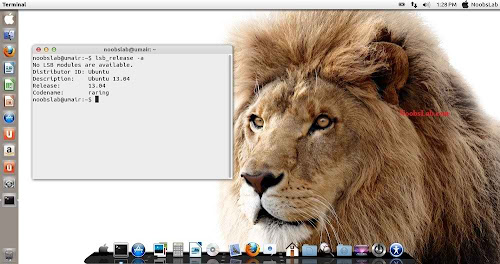
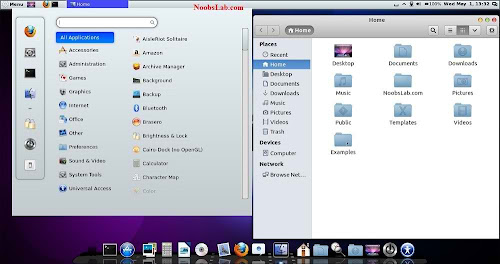
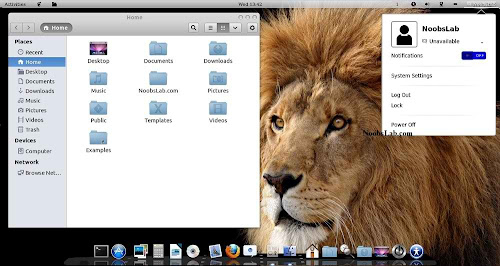
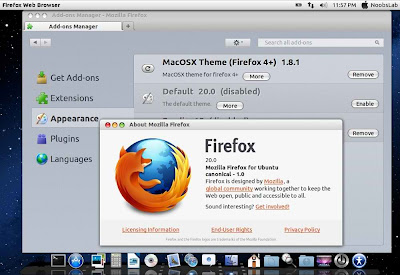
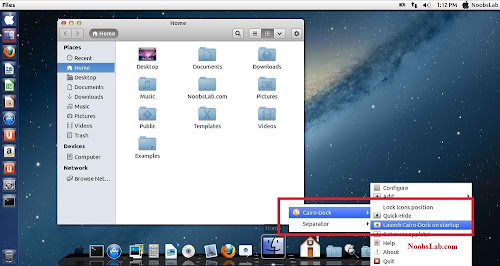
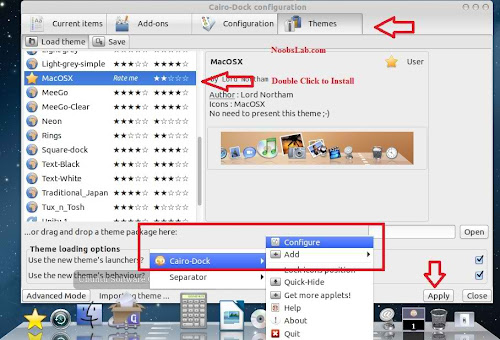
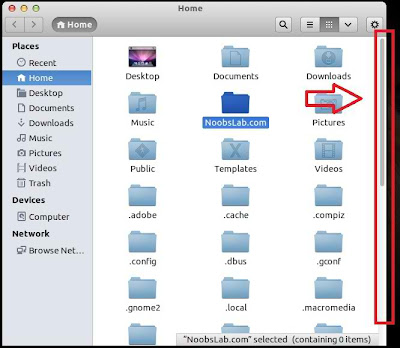
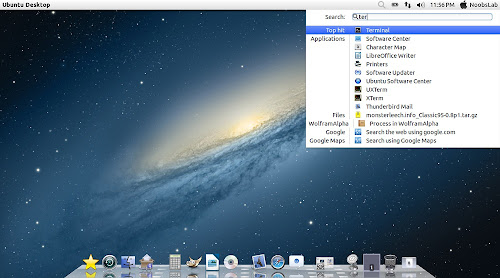
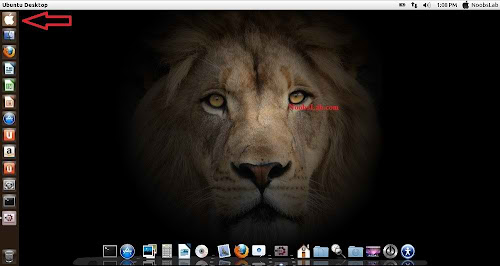

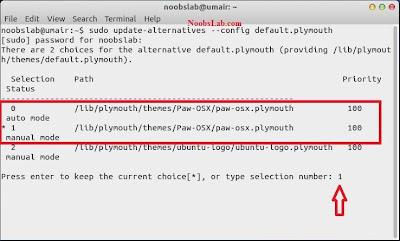
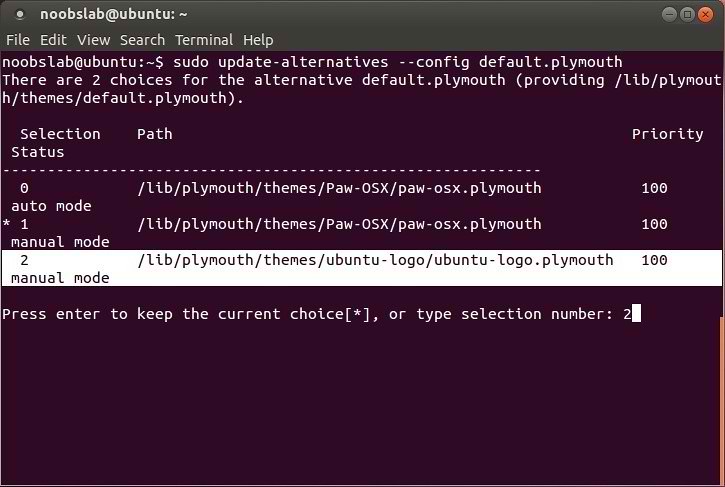
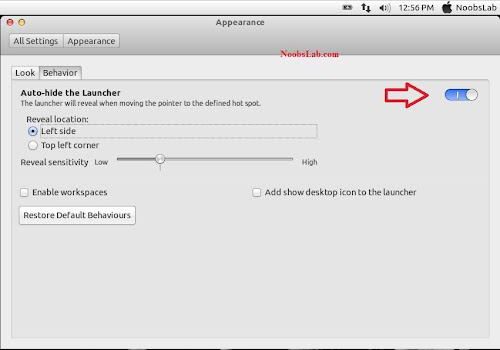
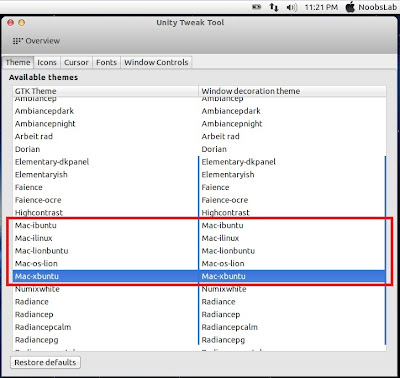
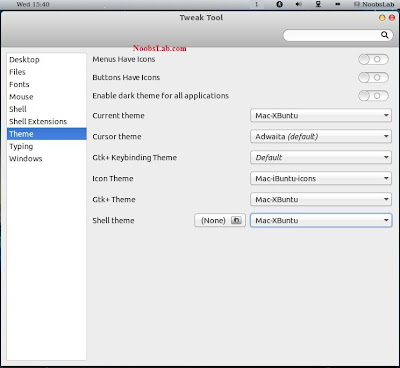
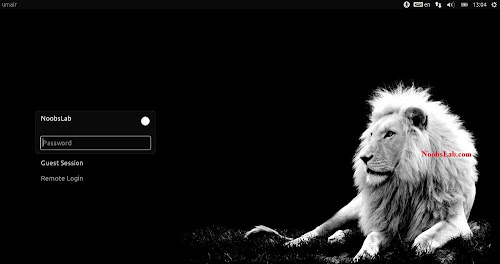
Nessun commento:
Posta un commento